Par défaut, votre économiseur d'écran est configuré pour se déclencher uniquement lorsque vous vous êtes absenté de votre Mac pendant une période prolongée. Cependant, certains utilisateurs de Mac aiment utiliser leurs économiseurs d'écran comme fond d'écran pour afficher à tout moment, surtout si le fond d'écran contient des informations pertinentes telles que la date, l'heure, etc. Ceci est possible à l'aide d'une application appelée Wallsaver. Cette application simple vous permet d'utiliser tous les économiseurs d'écran intégrés de votre Mac, ainsi que des économiseurs d'écran personnalisés, comme fond d'écran. Cette application est gratuite et peut être téléchargée ici.
Dans ce didacticiel, nous allons vous montrer comment configurer et utiliser Wallsaver. Avant de commencer, assurez-vous de télécharger et d'installer la dernière version de Wallsaver.
Contenu
- Installation de Wallsaver
-
Configuration de Wallsaver
- Articles Similaires:
Installation de Wallsaver
Commencer, Télécharger Wallsaver de la
site web du développeur. Une fois le téléchargement terminé, il vous suffit ouvert le DMG téléchargé (Wallsaver_2.x.x.dmg). Une fois cela fait, il suffit glisser Wallsaver.app dans votre dossier d'applications.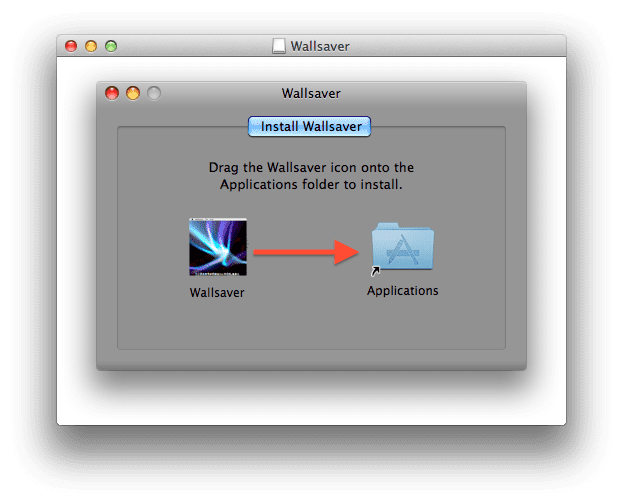
Configuration de Wallsaver
Après avoir installé Wallsaver, lancez-le. Une fois Wallsaver complètement lancé, regardez vers le centre de la fenêtre. Vous verrez un bouton intitulé Activer. Cliquez sur ce bouton si vous souhaitez utiliser votre économiseur d'écran déjà sélectionné comme fond d'écran.
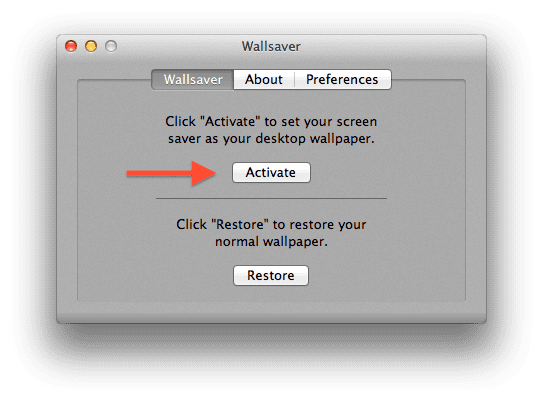
Si vous souhaitez personnaliser Wallsaver, cliquez sur le bouton Préférences languette. À partir de là, vous pouvez modifier l'économiseur d'écran que vous souhaitez utiliser. Vous pouvez également choisir parmi d'autres options diverses telles que la mise à jour au démarrage, etc.
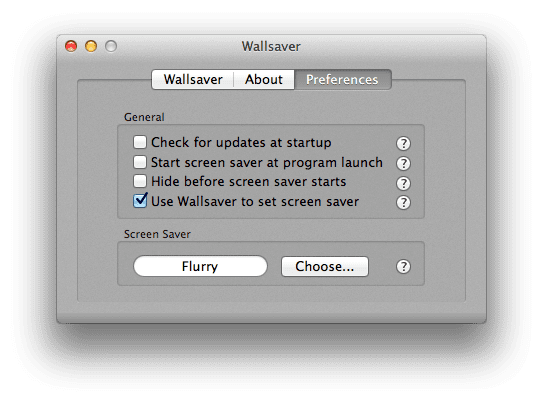
Merci d'avoir lu ce tutoriel. Revenez à Apple Tool Box pour votre correctif quotidien de contenu lié à Apple.

Obsédé par la technologie depuis l'arrivée précoce d'A/UX sur Apple, Sudz (SK) est responsable de la direction éditoriale d'AppleToolBox. Il est basé à Los Angeles, en Californie.
Sudz est spécialisé dans la couverture de tout ce qui concerne macOS, après avoir examiné des dizaines de développements OS X et macOS au fil des ans.
Dans une vie antérieure, Sudz a travaillé à aider les entreprises Fortune 100 dans leurs aspirations de transformation technologique et commerciale.